返回目录:ppt怎么做
本文作者:值的猴子
前言
上一篇,我们聊了聊PPT排版的一些知识,理论气息浓重了一些。

这篇我们聊点轻松的话题,酷炫的话题——让你难以拒绝的PPT设计神器和技巧。
先上图:

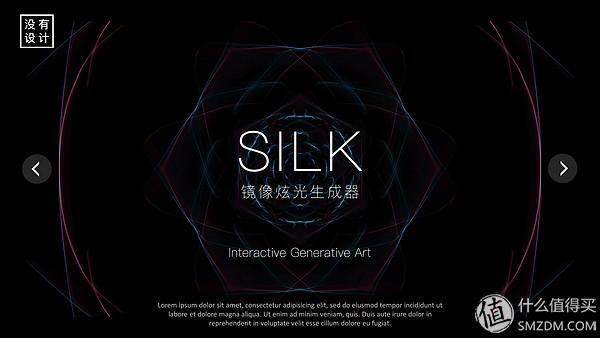
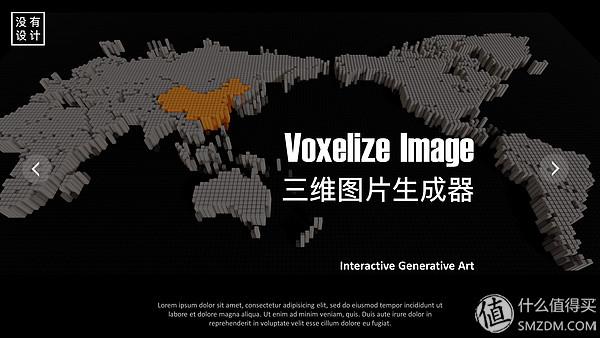


看完这篇文章,这些PPT,你也可以做出来!
一、神器篇
I 炫光背景生成器
地址戳这里
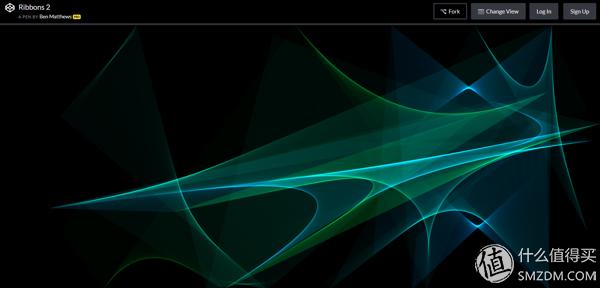
操作要求几乎为零,点击屏幕就会不断生成新的炫光图案,直接另存图片就可以了。
做个PPT封面看看


II Silk镜像炫光生成器
地址戳这里
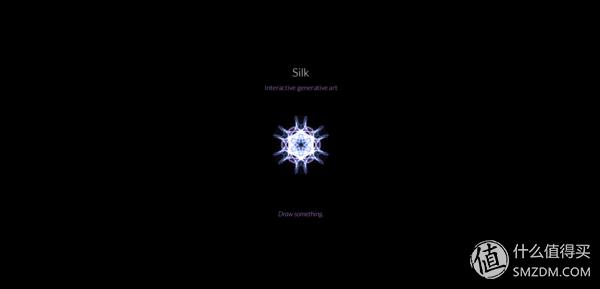
简单的光线背景不过瘾,想自己画?没问题,Silk了解一下。随意拖动一下,酷炫的图案瞬间出现。
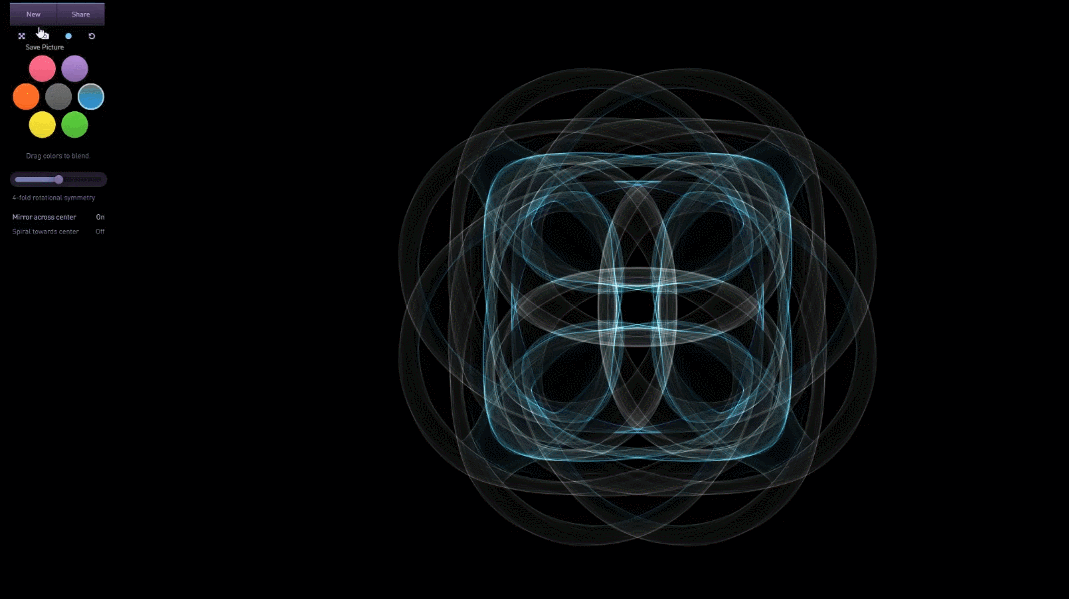
操作也没有很复杂的地方。
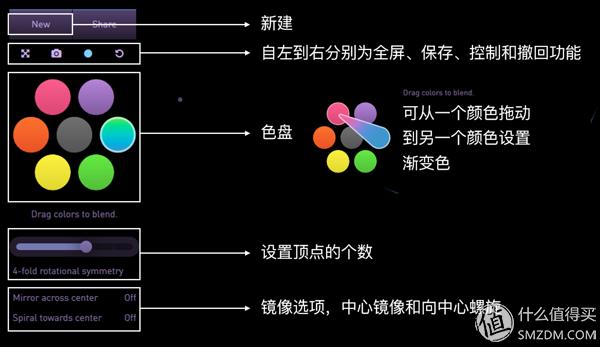
随意的拖动,你就可以画出很多神奇的图案。
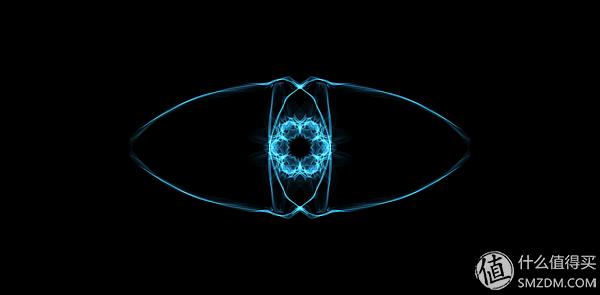
做两页PPT看看。
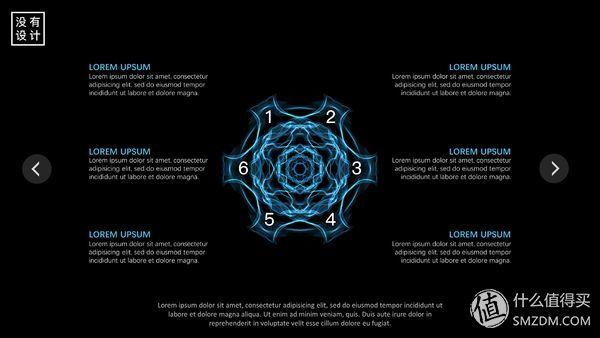
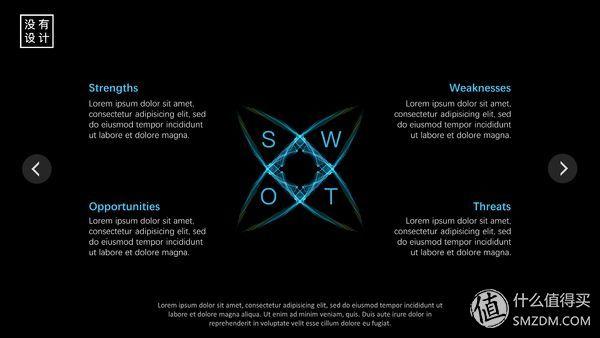
III PHOTOMOSH故障图案生成器
地址戳这里
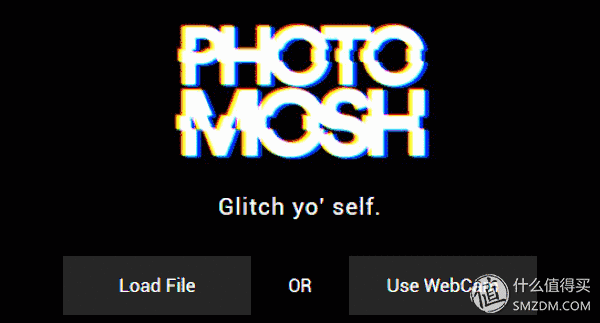
选择左侧的Load File,就可以载入照片。
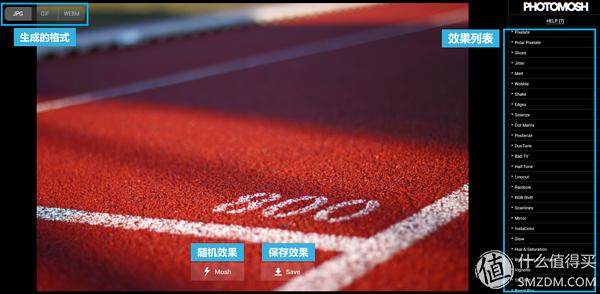
可供选择的效果有很多,操作也不是很难,里面的Jitter就是像抖音一样的故障抖动效果。可以存成GIF保存下来,做个动态封面。
Duotone就是双色效果,一些欧美杂志风格的PPT封面会用这种特效。
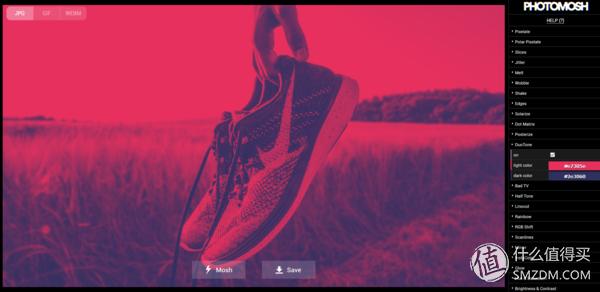
Half Tone效果,可以把图片变成粒子一样的效果。
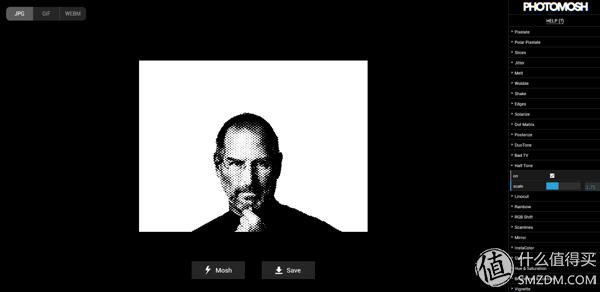
可玩性很高,可以自己慢慢摸索。
IV Voxelize Image 三维像素化图片生成器
地址戳这里
有了这个酷炫的工具,剩下的就是靠我们自己大开脑洞啦。

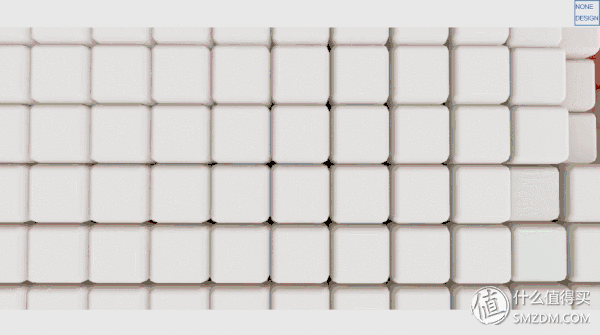
或者插入一个世界地图。
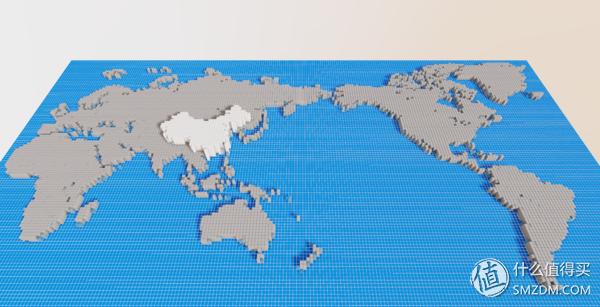
然后做一页PPT。
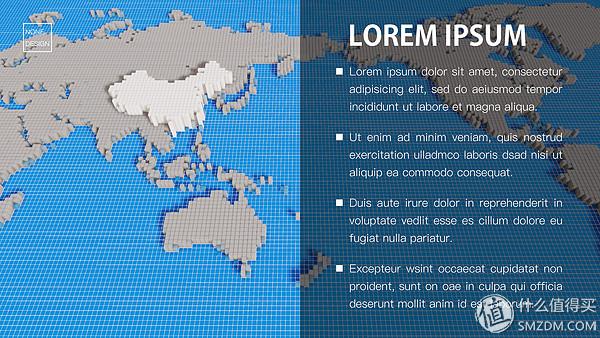
要问这样好玩的神器还有没有,再给大家介绍几个,这里就不细说了,可以自己去体验。
渐变层背景生成器
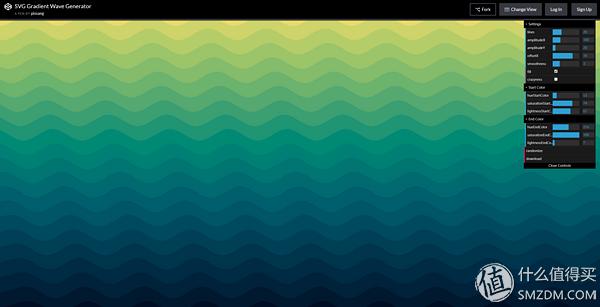
流动渐变层生成器(渐变层是可以自己动的,截的动图太大了,传不上来)
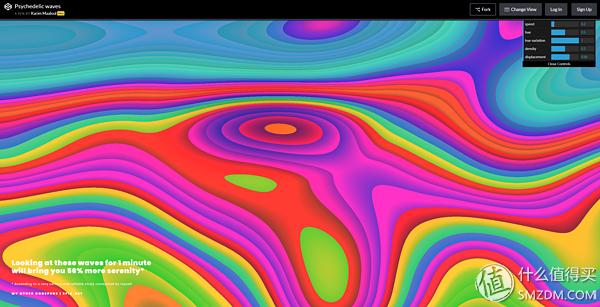
光线雨(自己瞎起的名字)生成器
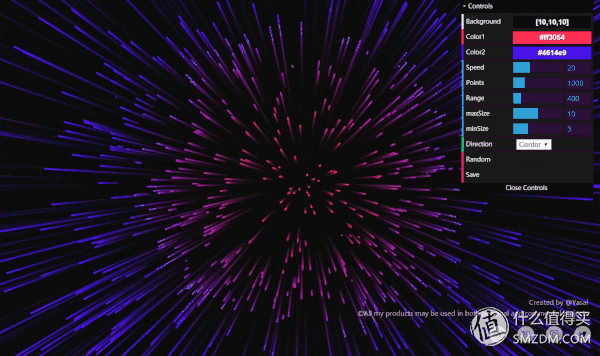
这些神器我都是从哪里知道的呢?建议大家关注一下PPT大神,Simon阿文,珞珈,大梦等等,他们偶尔会更新一些有意思的PPT文章,非常赞。
晶格背景图片生成器
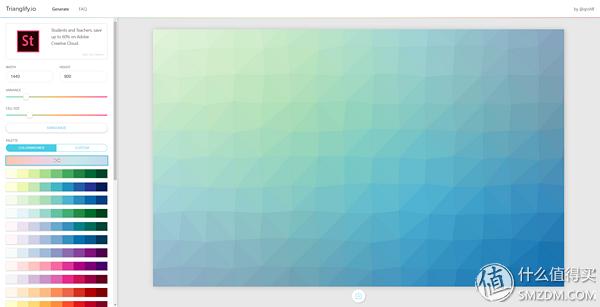
图案背景生成器
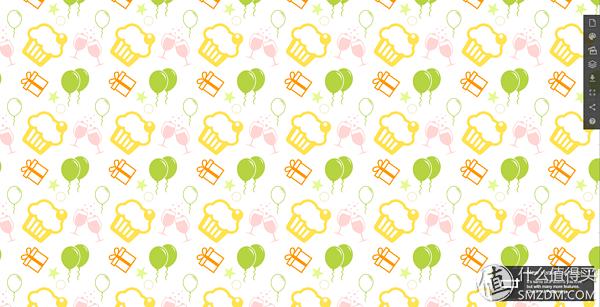
V PPT自带的神器——文档检查器
我们做PPT经常需要从网络上下载一些PPT模板,但是这些模板网站为了让更多的人知道这份模板的来源,经常会在PPT的属性里面加入网站的名字或者网址。不信你可以打开从网上下载下来的模板,然后另存,大概率你会看到如下的情况。
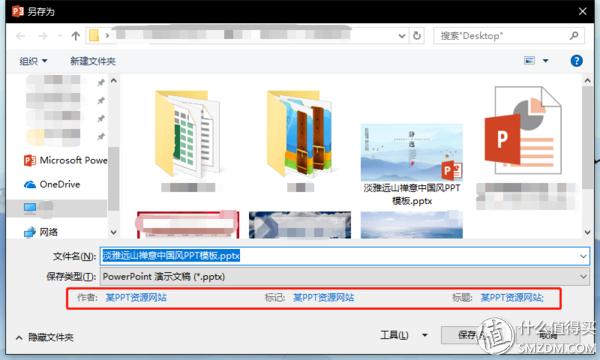
作者,标记,标题写上网站名字
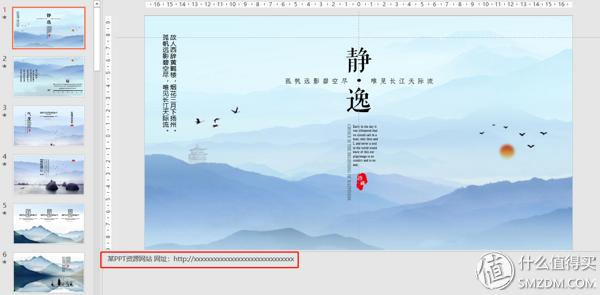
甚至会在备注里添加网站名称,网址等等
一般我们都不会注意这些,但万一这份材料需要上交,又被上级领导发现了这个问题,那就多多少少会影响领导对你这份PPT的打分了。又或者你不想让别人看到作者名称和修改人时,你就需要PPT自带的这个神器——文档检查器。
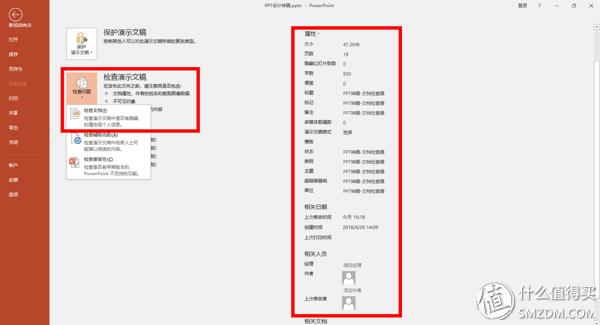
▲这个神器的位置在“文件”选项卡里面,点开以后,你就会看到左侧的“检查演示文稿”以及项下的“检查文档”。右边就是我们要干掉的烦人的PPT属性信息。
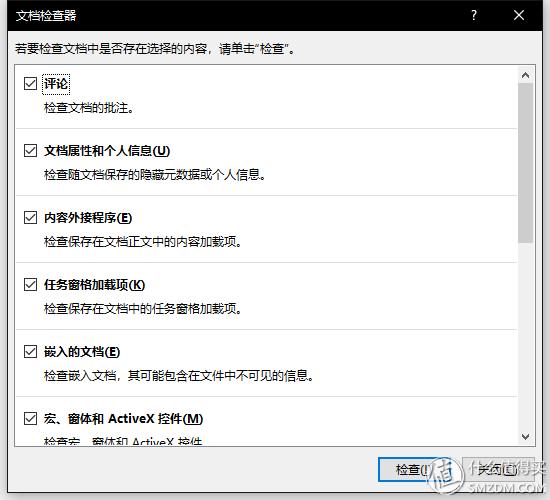
▲点击检查文档以后,文档检查器就出现了。如果只能去除文档属性和个人信息,那不能算作神器,它还可以帮你检查很多内容,将滚动条向下翻,你会看到不可见的幻灯片内容以及幻灯片外的内容。
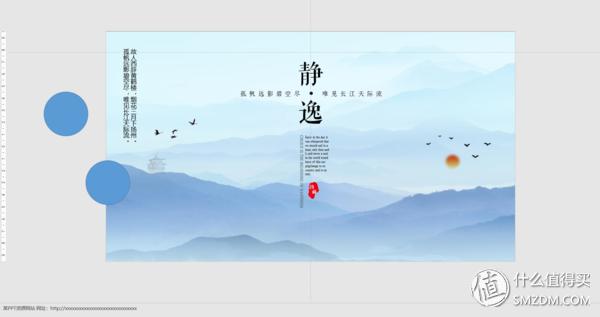
▲为了方便理解,我们先将第一页画上两个圆。
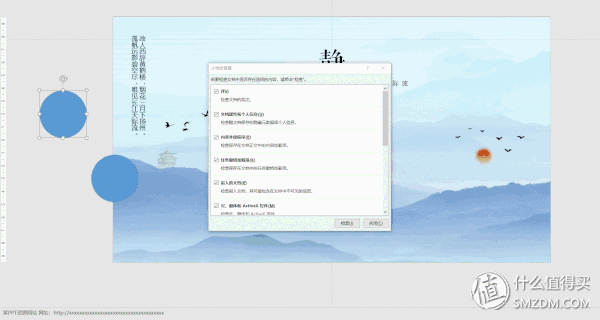
▲把要检查的内容全部勾选,然后开始检查,之后点击全出删除。你就会发现,不论是作者信息,标题,还是备注,亦或是PPT画布之外的内容(不包含一部分在PPT画布内的内容)都会被删除。
当然为了慎重起见,也可以不选择直接删除,而是选择有提示以后自行查找删除。
二、技巧篇
这里我们说两个针对图片和形状的技巧,分别是背景填充和删除背景。
I 背景填充
先来看一下效果,要做出一种文字在山和天空之间的效果。

第一步,把图片复制进PPT,剪切,然后设置背景格式,选择“图片或纹理填充”-“剪切板”,就可以把图片设置为PPT背景了,或者直接选择“文件”载入图片也可以。
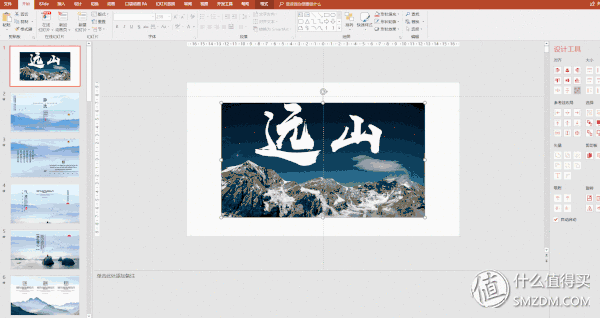
第二步,先画一个不规则多边形,尽量把前景的山描下来,这里就要注意,最好选择前景和后景分离度比较高的图片,这样便于操作,最终的效果也会更好。
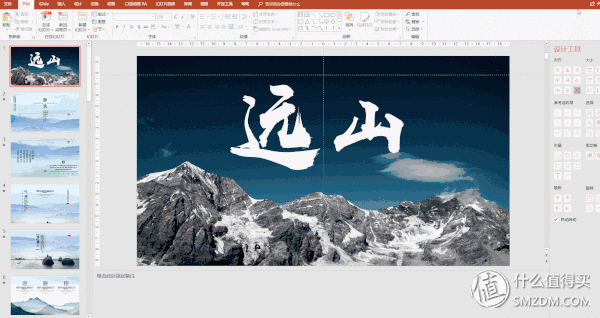
第三步,调整图形的轮廓,尽量贴合山的轮廓,尤其是字和山会交错的位置。小提示,可以先把填充的透明度调整一下,方便看清楚背景。
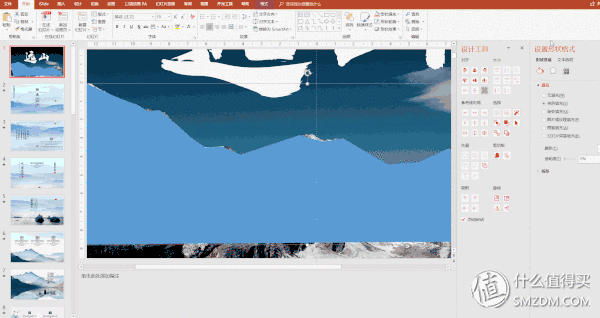
第四步,图片的填充属性选择“幻灯片背景填充”,然后置于顶层,再把文字移动下来,就OK啦。
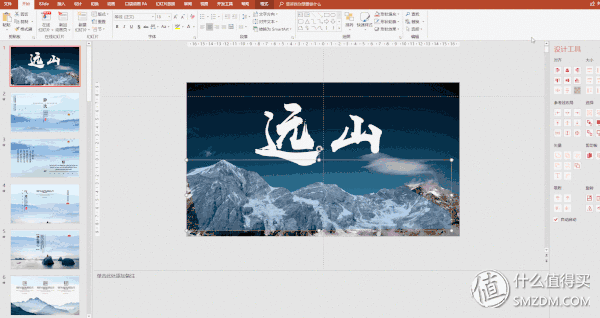
所以再看这张是不是就觉得也就那么回事啦?

II 删除背景
再看这张,其实思路是一样的,只不过树的形状不规则,这里就需要用PPT的抠图工具来实现了。

第一步,依然是载入图片和文字,这次不需要设置为背景,先复制一层图片置于顶层。
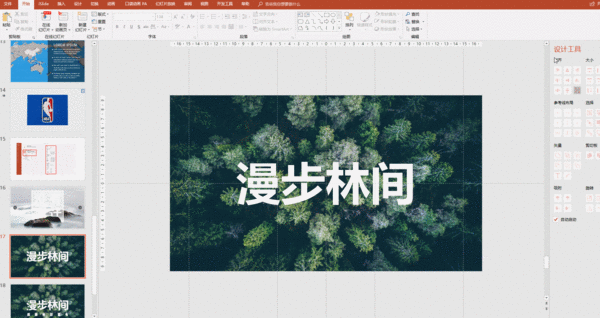
第二步,选择图片,然后选择图片选项卡中的删除背景。粉色的部分就是被删除的部分,正常的部分就是会被删除的部分。可以用笔标记要保留和要删除的区域。我用的是OFFICE365,删除背景是笔的样子,2016可能是以直线的形式,其实方法都是一样的,只是形式不同,我甚至觉得2016的更好一些。
这里以左下角的小树为例。
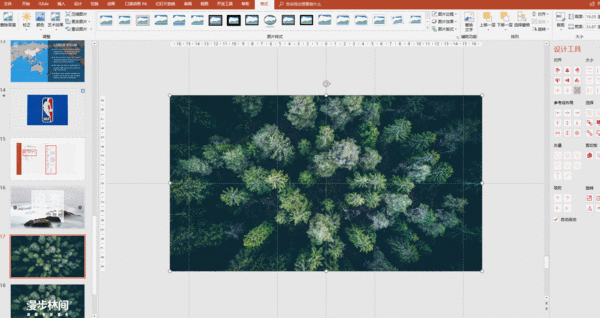
所以,再看这张,是不是也就知道是怎么做的了?

先抠小男孩,之后把下面的图片设置为黑白色增加对比,之后分别把两段文字置于小男孩的上侧和下侧,就可以啦。
三、结语
其实PPT的工具都不难,难的是设计者的想法和创意。如何把手里的资源用好,做出酷炫的PPT,就要靠大家开脑洞啦。
另外,可能有朋友会觉得,这些设计华而不实,没什么用处。这也正是我想与各位交流的:
第一,这些是我从网上看到学到的PPT相关知识,结合自己的理解与大家分享,不是说PPT就要做成这样。
第二,PPT的设计在精不在多,不要通篇都是各种奇怪的设计,搞得PPT不伦不类,开篇结尾中间穿插一两页吸引一下人的眼球就可以了。
第三,PPT的基础操作仍然是重点,有一个观点我非常认同,像我们这些平常人,努力的方向就是80分的PPT,简单实用就好。我们还是要回归PPT的灵魂,观点内容。那如何做好一份基础的PPT呢?看我之前的文章吧。
那今天的分享就到此为止啦,拜拜,我们下篇文章再见啦!